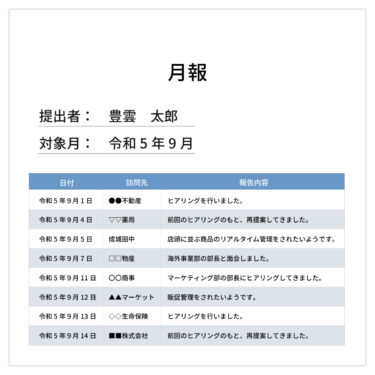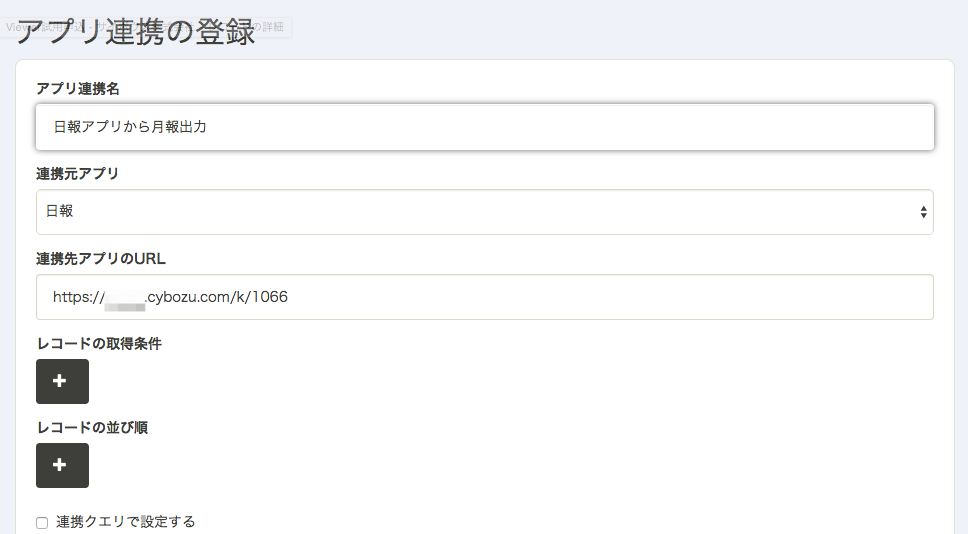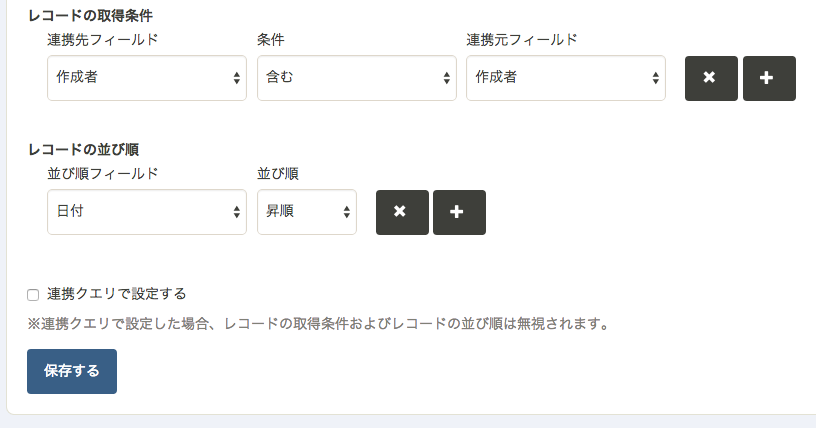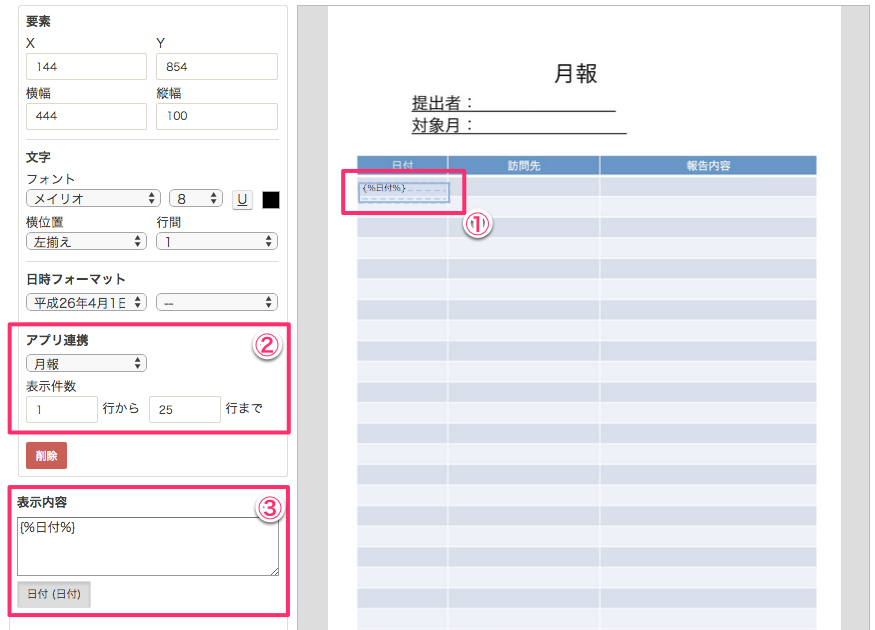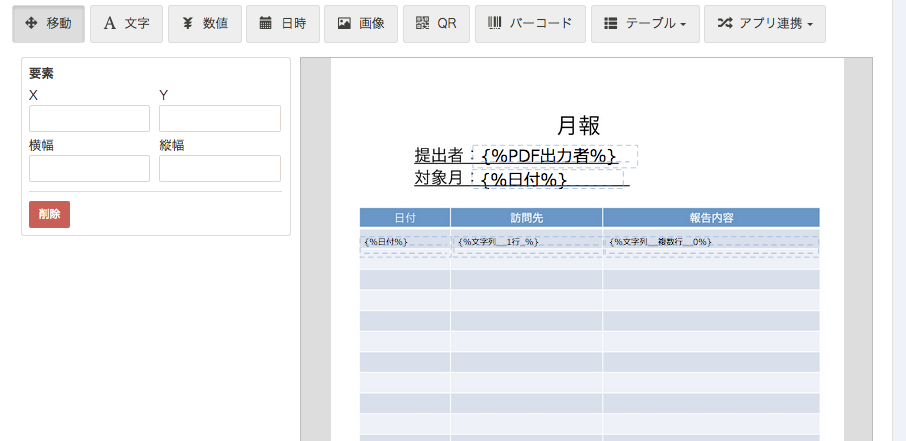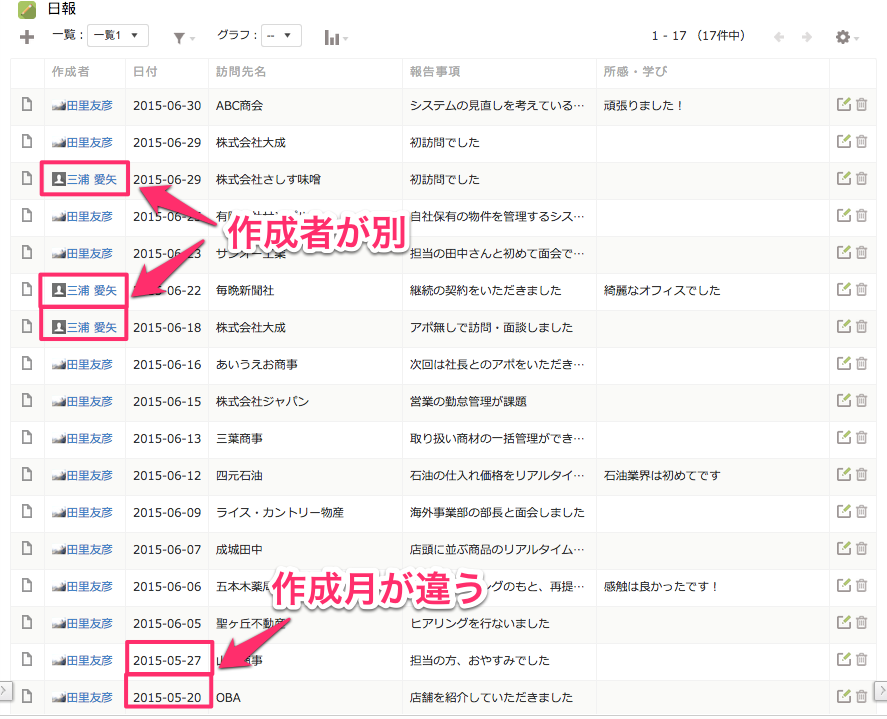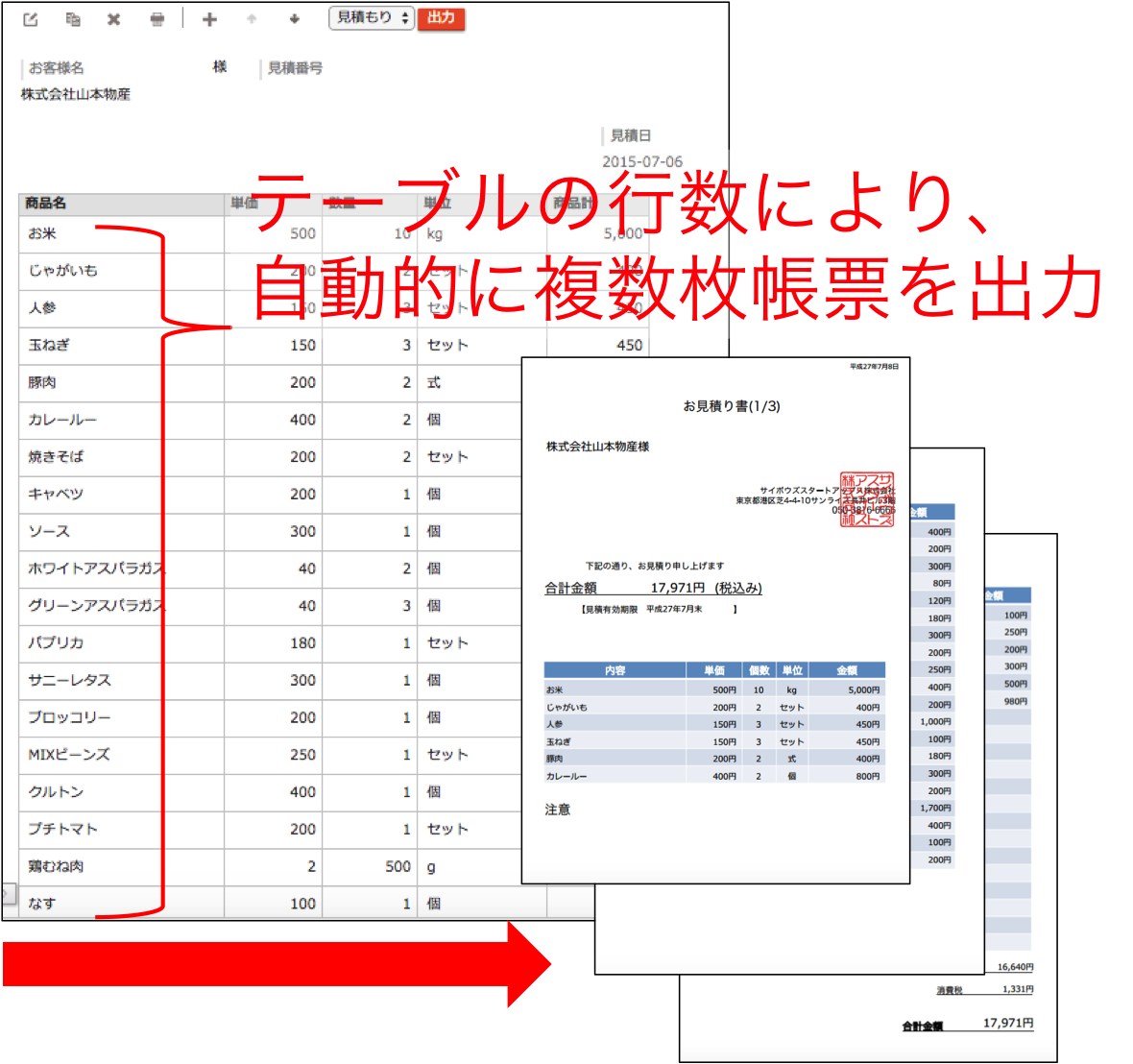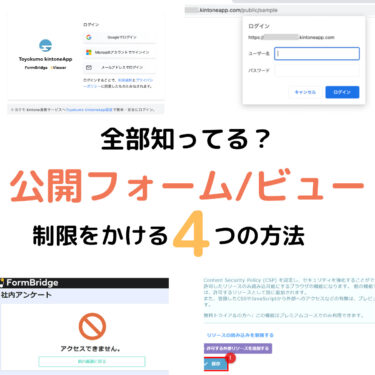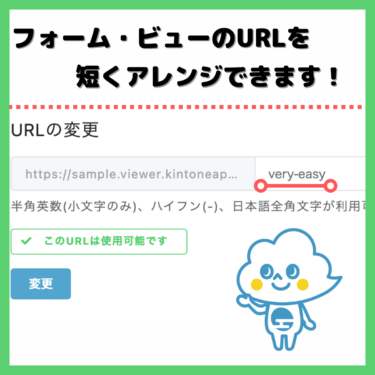こんにちは!トッティです!
このブログでも何回か取り上げている弊社のプリントクリエイター。kintoneから簡単・キレイに帳票出力するサービスとして、定番となっています。もう知らない方はいませんよね?
kintoneアプリ内のそれぞれのレコードから、見積書や請求書などを出力できるのですが、kinotne内の「一覧」をそのまま出力する機能は持っていません。
ですが、場合によってはプリントクリエイターでも対応できるケースがありますので、ご紹介します。
【2019年10月追記】2019年10月8日のverアップで、kintoneのレコード一覧をそのまま出力するのが、より容易になりました!下記にて詳細を記載しておりますので、是非ご覧ください。
kintoneのレコード一覧をキレイに印刷できるようになりました!
担当者別に月報を出力したい
例えば、これは可能です。普段は日報や訪問報告として運用しているアプリがあるとして、複数レコードに散在するデータを月に一度まとめて出力したい!そんな場合を想定しましょう。今回出力した帳票は下記です。

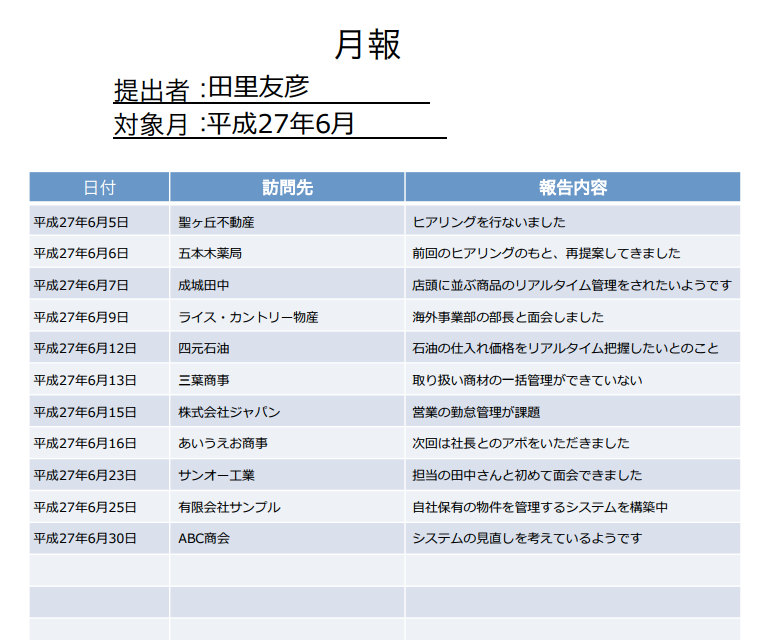
この様な帳票も出力できます。早速設定してみます。
複数レコードからの帳票出力を設定する
①背景pdfを作製・アップロードする
まずは、背景となるpdfをアップロードします。この辺りは何度か紹介しているので割愛しますが、HPにも記載していますので、ご覧ください。
②アプリ連携を設定する
次に、アプリ連携を設定します。もともとはkintoneで言う「関連レコード一覧」の様に、レコード内の情報をキーにして、他アプリから情報を取得するための機能ですが、自アプリとも連携が可能です。今回は自アプリ連携を設定し、一覧出力を実現します。
まずは、プリントクリエイターのトップページ内の「アプリ連携」に進み、新しくアプリ連携を作成します。
アプリ連携は連携元アプリを選択のうえ、連携先をURLで指定します。今回は、日報アプリのURLである
https://弊社のサブドメイン.cybozu.com/k/1066/を指定しました。
次に、レコードの取得条件、並び順を設定します。例えば、下記の様に設定します。
上記の取得条件、並び順は「作成者が一致したら」「日付の昇順に」情報を取得するという意味になります。「〜〜を取得する」の、〜〜の部分はまだここでは設定しません。で、今回実際に私が設定した取得条件は下記です。
これは、連携クエリを直接書くことで、より細かい設定をしています。このクエリは、「作成者が一致し」、かつ「今月の」情報を日付の昇順で取得する、という意味です。
③レイアウト上にマッピングを行う
取得する条件は設定しましたので、実際にレイアウト上にマッピングを行ないます。

番号の順に設定します。①まずは設置場所、②アプリ連携情報、③何を表示するか、の順番です。まずは日付のみ設定しましたので、プレビューしてみましょう。
でました!まずは日付だけですが、最新レコードを使用するプレビュー機能で「作成者が一致し」「同月内の」「日付」情報を取得しました。この調子でマッピングを続けます。
できあがり!
マッピングが終わりました!「日付」「訪問先」「報告内容」については、アプリ連携をして出力を行ないます。
では、プレビューしてみましょう。
でましたね。完璧です。では、確認ですが、kintoneからも出力してみましょう。
ちゃんと取得条件が効いているか、確認します。下記の様に、別の担当者が作成したレコードや、古いレコードなどもありますが、「私(田里)の」「今月の」報告ができるでしょうか。
出力自体はレコード詳細から行ないます。一覧表に近いレイアウトをレコード詳細から出力するのは少し違和感がありますが、それは言わないでください。
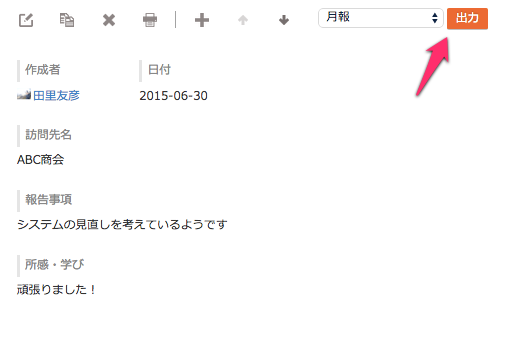

やった、できました!余計なレコードから情報は取得せず、操作したレコードと「作成者が一致し(つまり私)」「今月の」情報をまとめました。今回は簡単な月報として出力しましたが、在庫の管理や、毎月のお客様毎の請求金額まとめ等にも良いと思います。単純に一覧をキレイに出力したい!という希望にもお応えできます!是非、試してみてください!
それではまた。